Come impedire alla videocamera Nest Cam di acquisire suoni

La Nest Cam può acquisire l'audio ogni volta che registra video, in modo che tu possa sentire cosa sta succedendo. Tuttavia, se non hai bisogno dell'audio, puoi disabilitarlo per risparmiare solo un po 'di larghezza di banda e dati.
Ci sono molti casi in cui il microfono della Nest Cam può essere utile, specialmente perché può inviarti avvisi basati sul rumore. Quindi se il tuo cane inizia ad abbaiare, ma non è nella vista della telecamera, riceverai comunque un avviso, in questo modo puoi effettuare il check-in per vedere cosa sta succedendo.
Anche il microfono sulla Nest Cam è fantastico vuoi una comunicazione vocale bidirezionale: puoi parlare con chiunque altro dall'altra parte parlando nel tuo smartphone con l'app Nest. Chi si trova vicino alla Nest Cam ti sentirà e potrà comunicarti di nuovo.
Se disattivi l'audio sulla tua Nest Cam, non sarai in grado di fare nulla di tutto ciò, ma se scoprirai che non lo fai Approfitta di queste funzionalità, non c'è motivo di avere il microfono acceso e in ascolto, ecco come disattivarlo.
Inizia aprendo l'app Nest sul telefono e toccando la visualizzazione live della tua Nest Cam.
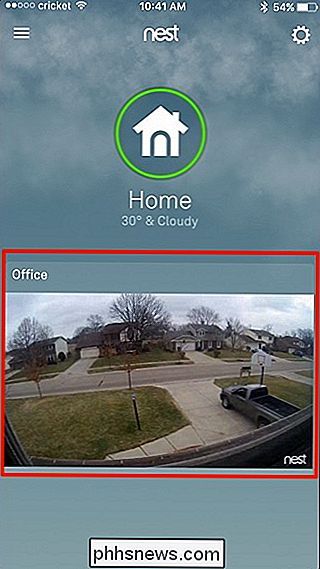
Tocca l'icona dell'ingranaggio delle impostazioni nell'angolo in alto a destra dello schermo.

Scorri verso il basso e seleziona "Suono" dall'elenco.

Tocca l'interruttore a destra di "Microfono On / Off" per disabilitare se non lo è già.
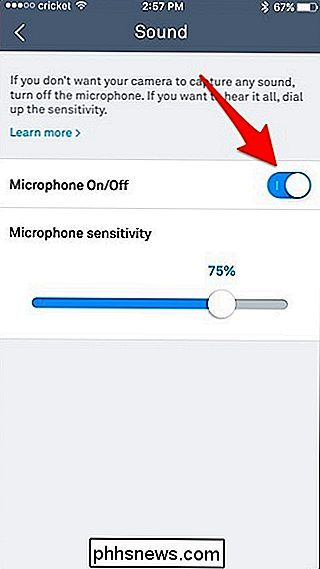
Dopodiché, sei pronto. D'ora in poi, la tua Nest Cam non ascolterà più alcun suono e tutte le registrazioni non includeranno nemmeno l'audio. Di nuovo, questo rimuoverà la capacità di comunicazione audio a due vie, oltre a rendere irrilevanti gli avvisi audio.

Quando iMessage segna un messaggio come "letto"?
Hai mai notato come iMessage segnerà un messaggio come "letto" quando l'altra persona lo vedrà? Queste sono chiamate "conferme di lettura" e possono fornire molta tranquillità per coloro con cui invii messaggi. Ma quando esattamente l'altra persona sa che hai letto il loro messaggio? CORRELATO: Come impedire alle persone di sapere che hai letto il loro iMessage Abbiamo fatto alcuni test per scoprirlo.

Come forzare l'uscita delle applicazioni sul tuo Mac quando non rispondono
I Mac sono molto stabili, ma non tutte le applicazioni Mac lo sono. Ogni tanto, qualcosa che stai usando sta andando in crash. A volte questo significa che la palla da spiaggia rotante della morte, a volte questo significa che facendo clic su una finestra aperta non fa nulla, non importa quello che provi.



